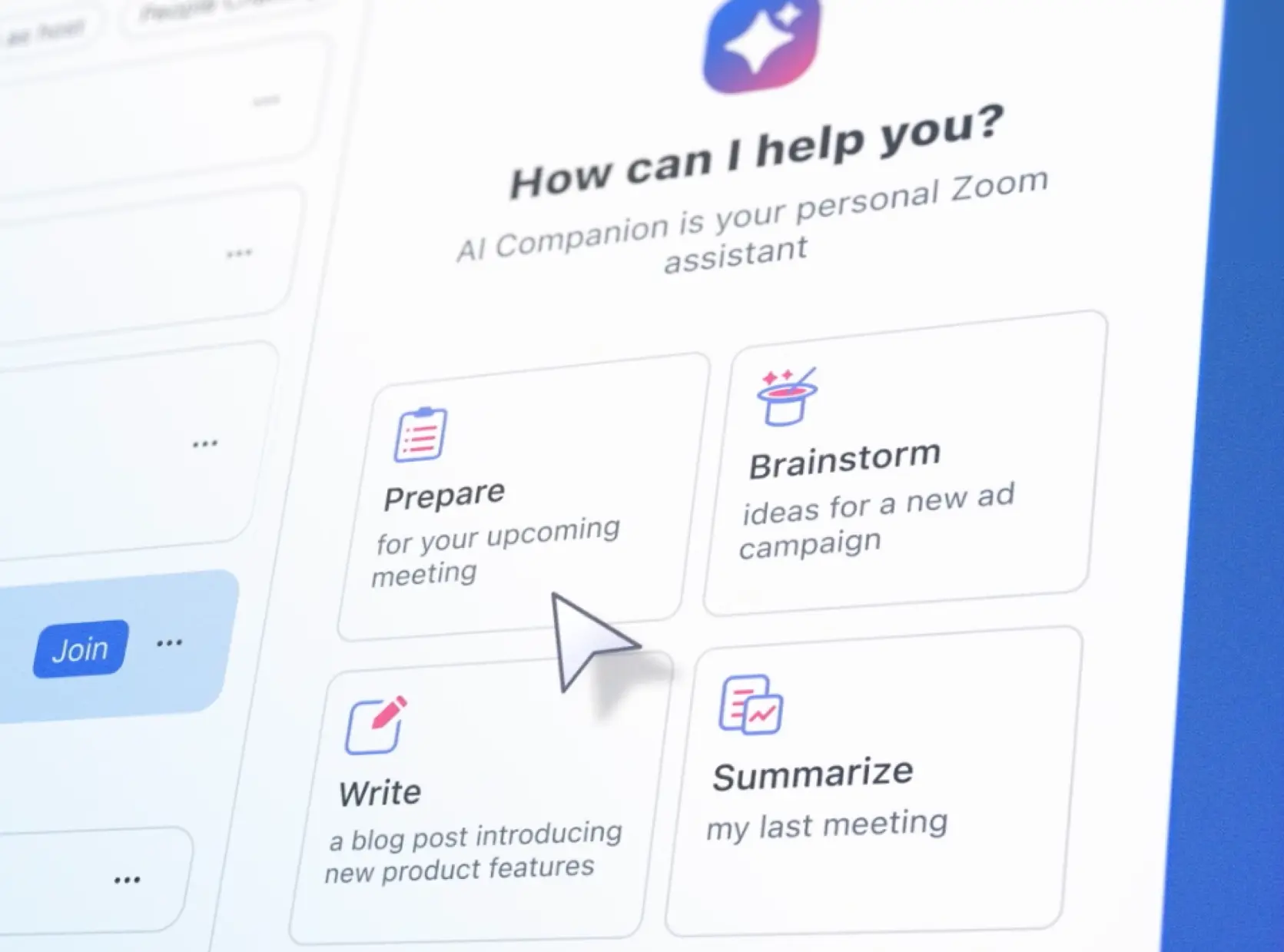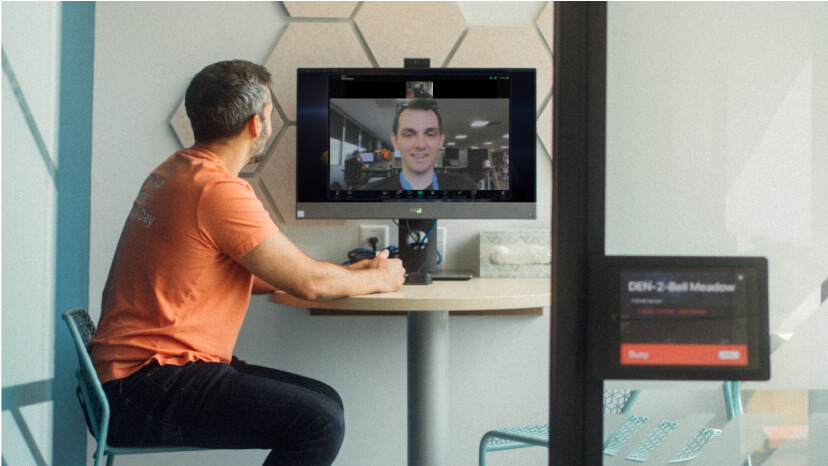Ulubioną funkcją wśród Zoomies jest możliwość zadawania pytań AI Companion podczas spotkania Zoom na żywo na temat trwającej rozmowy. W takiej sytuacji, aby odpowiedzieć na zadane pytania, aplikacja AI Companion sprawdza transkrypcję spotkania. I chociaż Zoom udostępnia przykładowe pytania, takie jak „Co się działo do teraz”, możesz także tworzyć i przesyłać własne polecenia. Użytkownicy Zoom sugerują używanie określonych podpowiedzi w celu uzyskania odpowiedzi bardziej dostosowanych do pożądanych wyników, ale wymaga to trochę praktyki. Zadawanie odpowiednich pytań jest formą sztuki i może okazać się trudnym zadaniem.
Oto kilka naszych ulubionych niestandardowych poleceń, które możesz wydać AI Companion na następnym spotkaniu:
- Jeśli nie do końca zrozumiałeś(-aś), co zostało powiedziane: „Co [osoba] powiedziała na [temat]?”
- Jeśli chcesz wiedzieć, czy dany punkt spotkania został już omówiony: „Czy zespół omówił [temat]?”
- Jeśli chcesz otrzymać numerowaną listę: „Utwórz listę [tematów] omawianych w kolejności i dołącz imię i nazwisko głównego prezentera dla każdego z nich”.
- Jeśli chcesz, aby funkcja AI Companion dostarczyła bardziej szczegółowe informacje na dany temat, zadaj pytanie uzupełniające: „Opowiedz mi więcej o [temat]”.
- Jeśli chcesz śledzić zadania do wykonania, zapytaj: „Jakie działania zostały przypisane? Uwzględnij osobę odpowiedzialną za każde z nich”.
„Jeśli zadajesz pytanie AI Companion, brak odpowiedzi potraktuj jako coś pozytywnego” – powiedział Will Siegelin, menedżer produktu. „Jeśli zapytasz, czy temat został omówiony, a AI Companion powie, że nie ma go w transkrypcji, już wiesz, że jest to ważny punkt, którym należy się zająć”.